WooCommerce'de Manuel Olarak Sipariş Ekleme ve Müşteriye Ödeme Faturası Bağlantısı Gönderme
Yayınlanan: 2024-10-12Yeni Başlık: WooCommerce'de Sipariş Ekleme ve Müşteriye Ödeme Faturası Bağlantısı Nasıl Gönderilir
WooCommerce'de neden siparişleri manuel olarak eklemeniz gerekiyor?
Pek çok neden var! Örneğin şunları yapmak isteyebilirsiniz:
- Müşterilere özel indirimler veya olağanüstü fiyatlar sunun.
- Müşterilere bir 'ödeme faturası bağlantısı' gönderin.
- Müşteriler için sipariş ayrıntılarını önceden doldurun ve ödeme yapmalarına olanak tanıyın.
- Kataloğunuzda ziyaretçilere göstermediğiniz ürünleri belirli müşterilere sunun.
ve liste uzayıp gidiyor…
Bu kılavuzda, WooCommerce'de manuel siparişin nasıl oluşturulacağı, ödeme faturası bağlantılarının nasıl gönderileceği ve siparişlerin toplu olarak nasıl daha iyi yönetileceği konusunda size adım adım yol göstereceğiz.
WooCommerce manuel siparişi nasıl eklenir?
- WordPress yönetici panelinizde
WooCommerce > Ordersbölümüne gidin. - Yeni bir sipariş eklemek için
Add ordertıklayın. Tüm ayrıntıları girin - müşteri adı, sipariş tarihi, fatura/gönderim ayrıntıları, e-posta adresi, kupon vb. - Sipariş durumunu
Pending paymentolarak tutun. - Ürünleri, miktarlarını ve fiyatlarını, indirimleri, vergileri, gönderim bedelini ve yerine getirilmesini ekleyin.
- Gerektiğinde
Custom Fieldsbölümüne veDownloadable product permissionsayrıntıları ekleyin. -
Createtıklayın.
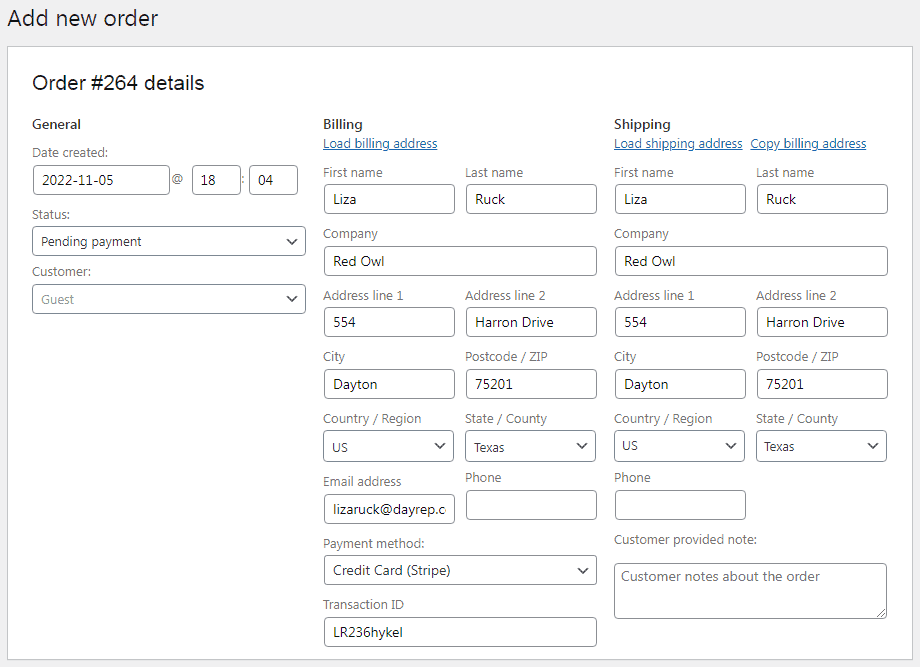
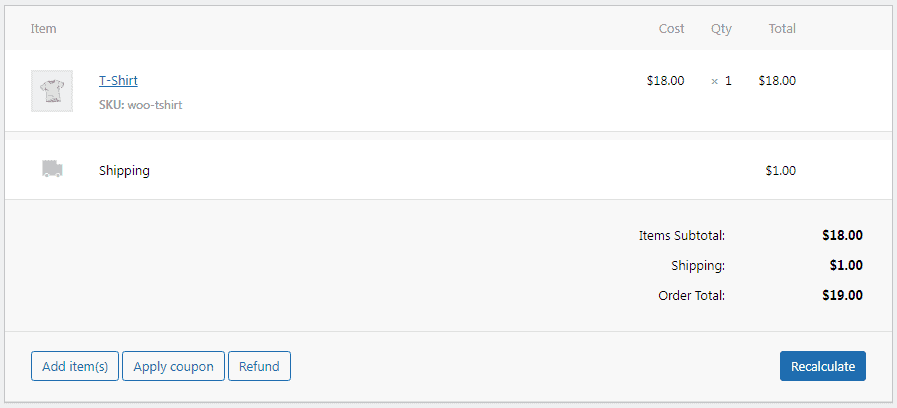
İşte bu. WooCommerce manuel siparişini başarıyla eklediniz.
Müşteri bir misafirse, Customer payment page bağlantısına (WooCommerce > Siparişler > oluşturulan manuel sipariş altında bulunabilir) sahip olan herkes ödeme sayfasını görüntüleyebilecek ve sipariş için ödeme yapabilecektir.
Ve eğer kayıtlı müşteriyseler, My Account alanına giriş yapabilir, siparişlerini bulabilir ve ödeme yapmak için Pay düğmesini kullanabilirler.
Müşterilere sipariş faturası ve hatırlatma bildirimleri (ödeme linki ile) nasıl gönderilir?
WooCommerce, müşterilerinize fatura göndermeyi kolaylaştırır. Bunu yapmak için:
- WorPress yöneticisine gidin.
WooCommerce > Ordersgidin. - Gerekli siparişe tıklayın.
-
Order actionskutusuna gidin. - Açılır menüden
Email invoice / order details to customersseçin. -
Updatedüğmesine tıklayın.
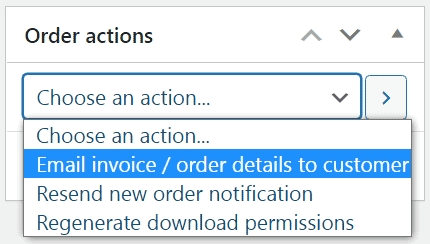
İşte bu kadar. Müşteriniz ödeme bağlantısını içeren bir fatura alacaktır.
Ancak olay şu ki, müşterileriniz her gün yüzlerce e-posta alıyor. E-postanız, gelen kutusundaki e-posta denizinde kolayca kaybolabilir.
Peki WooCommerce sipariş faturanızın öne çıkmasını nasıl sağlarsınız?
Cevap onu özelleştirmektir! Başlıklar, alt başlıklar, konular, CTA, metin gövdesi vb. dahil her şeyi içerir. Müşterilerin dikkatini çekecek ve onları e-postalarınızı açmaya teşvik edecektir.
Ayrıca, sipariş onay e-postalarınızda ürün resimlerinin ve yararlı içeriğe bağlantıların bulunduğundan emin olun.
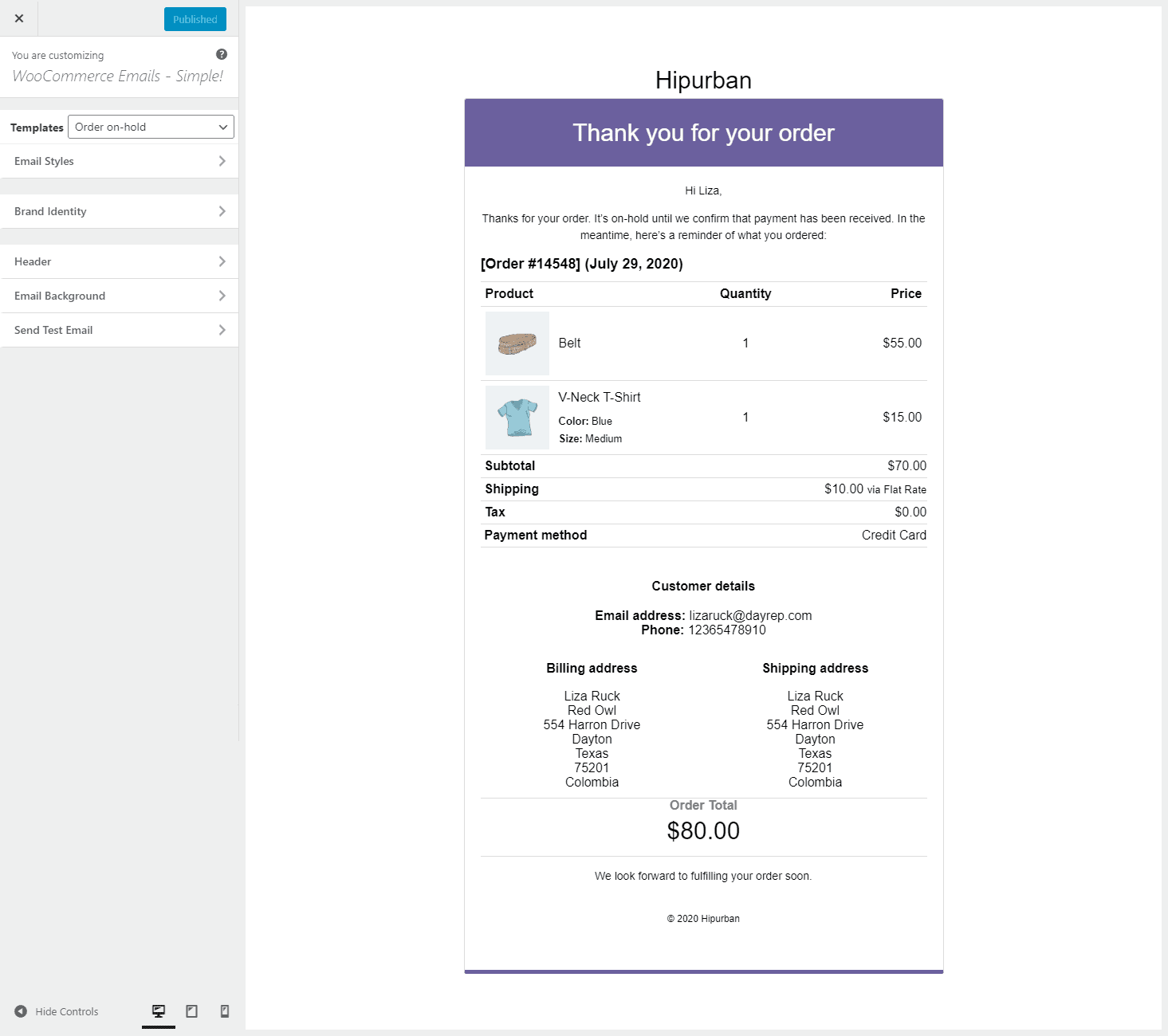
Eklenti e-posta metnini, renkleri özelleştirmenize, bağlantılar eklemenize, ürün önerilerine ve sosyal medya simgelerine olanak tanır . Bu kesinlikle e-postanızı daha işlemsel ve tıklamaya değer hale getirecektir.
Bu eklentiyi edinin
WooCommerce sipariş yönetimini daha hızlı ve daha iyi hale getirme
Şimdi, mağazanıza doğrudan birden fazla yeni sipariş eklemek veya sipariş durumlarını toplu olarak değiştirmek isterseniz ne olur? Yüzlerce manuel sipariş oluşturmak gerçekten zaman alıcı bir iş olabilir.

Ancak Smart Manager'ın devreye girdiği yer burasıdır. Olağanüstü özellikleriyle popüler olan WooCommerce gelişmiş toplu düzenleme ve sipariş yönetimi eklentimizdir.
Smart Manager binlerce siparişi saniyeler içinde güncellemenize yardımcı olabilir. Böylece sipariş ayrıntılarını doğrudan veya filtreleri kullanarak tek bir yerden ekleyebilir, yönetebilir ve toplu olarak düzenleyebilirsiniz. Onun Excel benzeri elektronik tablo görünümü, siparişleri yönetmeyi basit bir görev haline getirir .
Ama hepsi bu değil. Ayrıca ürünleri, kuponları, kullanıcıları, blog gönderilerini, abonelikleri ve diğer WordPress gönderi türlerini doğrudan eklentiden yönetebilirsiniz.
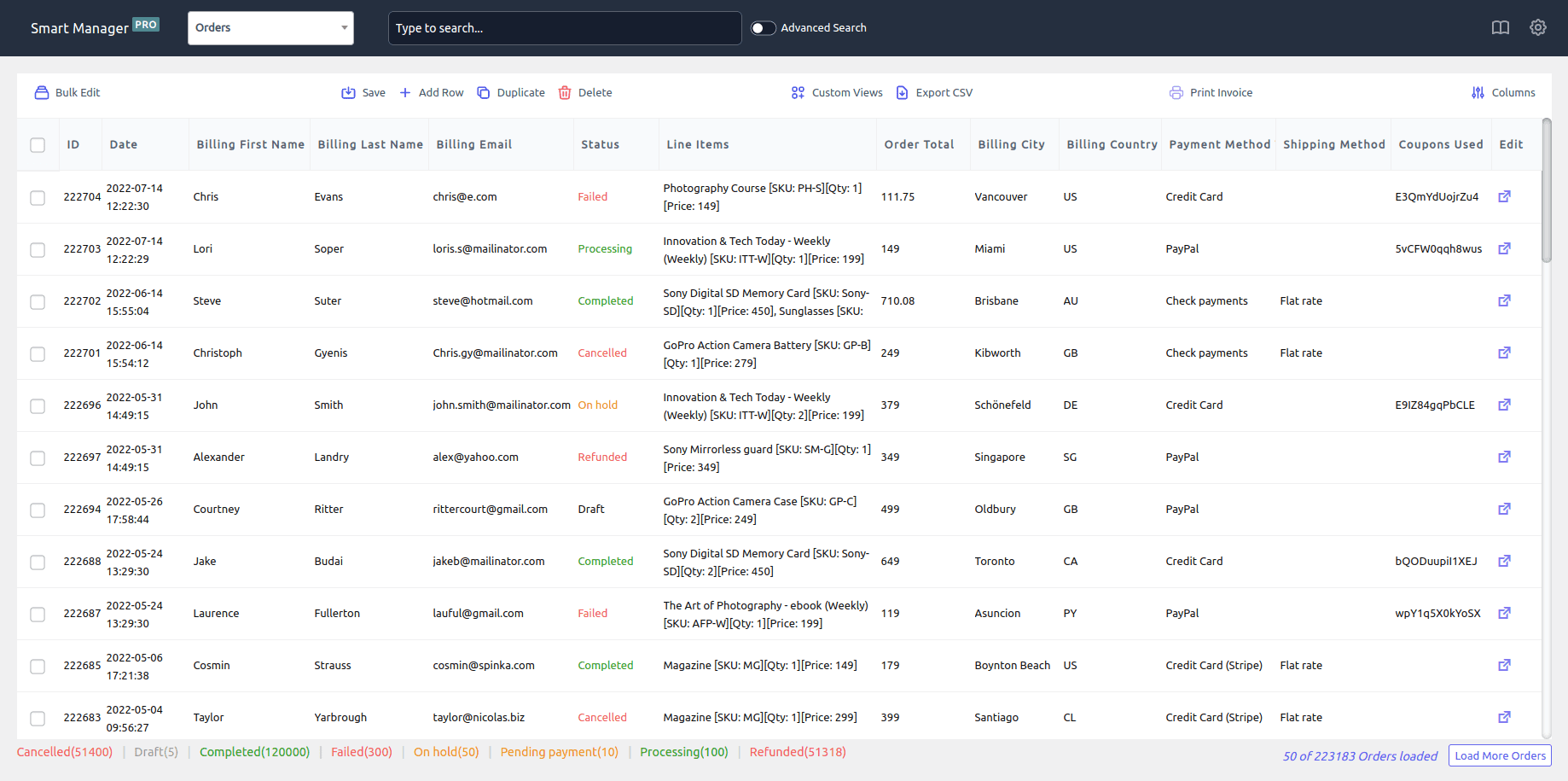
Diğer temel özellikler:
- Siparişleri doğrudan kontrol panelinden güncelleyin veya değiştirin. Örneğin, sipariş durumunu 'Beklemede' yerine 'Tamamlandı' olarak değiştirmek.
- Birden fazla siparişi aynı anda düzenlemek için Toplu Düzenleme özelliğini kullanın.
- Tek tıklamayla mevcut siparişleri çoğaltın veya basit Ctrl+C ve Ctrl+V tuşlarını kullanın.
- Birden fazla siparişi tek tek veya toplu olarak silin.
- Siparişleri CSV'ye aktarın.
- Gerekli siparişleri bulmak ve düzenlemek için Gelişmiş Arama filtresini kullanın.
- Gerekli sütunları etkinleştirip geri kalanını devre dışı bırakarak kontrol paneli görünümünü özelleştirin. Örneğin, kontrol panelinde yalnızca sipariş kimliği, ad, adres, ürün, sipariş alt toplamı vb. gibi belirli sütunları görüntüleyin.
- Toplu ve satır içi düzenlemeleri geri alın.
- Müşterinin yaşam boyu değerini, son sipariş tarihini ve iletişim ayrıntılarını görüntüleyin.
- Siparişleriniz için PDF faturalarını yazdırın.
Canlı demoyu deneyin
Smart Manager ile siparişleri yönetmenin kolay yolları
Şimdi eklentiyi günlük siparişleri yönetmek için kullanmanın en yararlı kullanım durumlarına bakalım.
Yeni siparişler ekleme
Smart Manager'ın Satır Ekle özelliğiyle siparişleri manuel olarak ekleyin:
-
WooCommerce Admin > Smart Manager > Orders dashboardgidin. - Üst çubuktaki
Add Rowsimgesini tıklayın. Oluşturmak istediğiniz sipariş sayısını (satırları) ekleyin veCreatetıklayın. - Yeni oluşturulan satırları listenin en üstünde görebilirsiniz. Şimdi verileri ekleyebilirsiniz.
İşte bu. Basit, değil mi?
Siparişleri toplu düzenleme
Birden fazla siparişi aynı anda güncellemek mi istiyorsunuz? Bu özellik sayesinde birden fazla siparişin durumunu "Ödemeler bekleniyor" yerine "Tamamlandı" olarak değiştirebilirsiniz.
-
Orderskontrol paneline gidin. - Siparişleri filtrelemek için
Advanced Searchkullanın. - Sol üst köşedeki
Bulk Editözelliğini tıklayın ve şunu ayarlayın:Status > set to > Completed. -
Updatedüğmesinin üzerine gelin. Bir açılır menü görünecektir. - Gerçek zamanlı durum güncellemeleri için
Nowtıklayın. Veya değişikliklerin daha sonra etkili olması içinSchedule for latertıklayın.
Ve işin bitti!
Siparişi doğrudan güncelle (satır içi düzenleme)
Smart Manager, müşteri sipariş durumunu güncelleme, müşterinin adresini değiştirme vb. gibi işlemlerle siparişleri doğrudan kontrol panelinden düzenleme olanağı sunar.
-
Orderskontrol paneline gidin. - İstediğiniz sırayı bulmak için
Advanced Searchfiltresini kullanın. - Söz konusu siparişin
Statussütununa gidin. Üzerine tıkladığınızda birden fazla durum seçeneğinin bulunduğu bir açılır menü açılacaktır : Ödeme bekleniyor, İşleniyor, Beklemede, Tamamlandı, İptal Edildi, Geri Ödeme Yapıldı, Başarısız oldu ve Geri Ödeme İstendi . - Durumu güncelleyin ve
Save.
Bitti.
Siparişleri dışa aktar
İlk olarak, dışa aktarma dosyasındaki gerekli sütunları görüntülemek için gelişmiş filtreleri kullanın. Ardından siparişleri seçin ve üstteki Export CSV simgesini tıklayın. Cihazınıza bir .csv dosyası indirecektir.
Seçili siparişleri çoğalt
Yedekleme veya özel teklifler için belirli siparişleri çoğaltmanız mı gerekiyor? Kopyasını almak istediğiniz siparişleri seçmeniz yeterli. Şimdi imleci üstteki Duplicate simgesinin üzerine getirin ve Selected Records tıklayın.
Seçilen tüm kayıtlarınızı kopyalayacaktır.
Belirli siparişleri sil
Şüpheli bir sipariş veya hata alırsanız siparişleri silmek gerekli hale gelir. Ayrıca teknik aksaklıklar ve kazara yapılan kopyalar da istenmeyen sipariş listeleri oluşturabilir.
Silmek istediğiniz siparişleri seçin. İmleci üst çubuktaki Delete simgesinin üzerine getirin ve Move to Trash veya Delete Permanently seçin. Seçeneklerden herhangi birine tıkladığınızda seçilen siparişler silinir.
Sipariş faturalarını yazdır
Faturalar net sipariş bilgileri sağlar, anlaşmazlıkların çözülmesine, ödemelerin takip edilmesine, envanterin yönetilmesine yardımcı olur ve vergi kesintileri için satış kanıtı görevi görür.
Sipariş listesinden siparişleri seçin ve üstteki Print Invoices simgesine tıklayın. Baskı önizlemesini içeren yeni bir pencere açılacaktır. Sipariş faturalarını cihazınıza indirmek için Print butonuna tıklayın.
Çözüm
Siparişleri WooCommerce mağazanıza manuel olarak eklemek yorucu bir süreçtir ancak gereklidir. Avantajı mı? Hataları hızlı bir şekilde tespit etmenize ve her şeyi düzeltmenize olanak tanır.
Ayrıca, özel promosyonlar veya indirimler uygularken, manuel siparişler size her müşteriye kişiselleştirilmiş teklifler sunma esnekliği sağlar. Sonuçta mevcut müşterilerinizi korumanıza ve gelirinizi artırmanıza yardımcı olur.
Üstelik tüm siparişlerinizi toplu ve hızlı bir şekilde yönetmek için her zaman Smart Manager eklentisinden yardım alabilirsiniz.
Smart Manager'ı hemen edinin
Arka plan
Bu aslında bir müşterinin destek konusunda bizden istediği bir şeydi. Bunun diğer WooCommerce kullanıcıları için de faydalı olacağını düşündük.
Not: Desteğimize ulaşmak bir arkadaşınızla sohbet etmek kadar kolaydır. Herhangi bir sorunuz varsa bizimle iletişime geçmekten çekinmeyin!
